개요
한글로 문서를 작성하다가 보면, 쪽번호를 새로 매겨야 한다던가 용지의 방향이나, 종류를 바꾼다던가 새로운 머릿글이나 꼬릿글을 이용해야할 경우가 있습니다. 이런 경우에 필요한 것이 "구역 나누기" 입니다.
본 글에서는 한글 편집기의 "구역 나누기"의 활용 방법에 대하여 설명 합니다.
구역 나누기
구역 나누기는 한글 2022 기준으로 "쪽 > 구역 나누기" 메뉴를 선택하여 현재 입력 위치를 기준으로 나눌 수 있습니다. 단축키를 이용할 때는 "Alt + Shift + Enter"를 동시에 누르면 됩니다. 그러면 현재 입력 위치 이후로 새로운 구역이 생성됩니다.
새로운 구역이 생성되면 다음 그림과 같이 하단 상태바에 구역 정보가 "1/1"에서 "2/2"로 변경되는 것을 확인할 수 있습니다.

구역이 나뉜 상태에서 해당 구역에만 원하는 머릿글이나, 꼬릿글로 변경이 가능합니다. 또한 용지의 종류 및 방향, 여백 등도 앞 구역과 다르게 지정할 수 있습니다.
구역 찾아가기
복잡한 문서를 작성하다 보면 여러 구역을 만들 수 있습니다. 구역이 여러 개일 때 특정 구역을 찾아갈 때는 상태바에서 구역 정보를 직접 선택할 수도 있고, 단축키로는 "Alt + G"를 눌러서 "찾아가기 창"을 바로 띄워서 "구역"을 선택하고 원하는 구역으로 바로 이동할 수 있습니다.

구역 삭제하기
구역의 삭제는 해당 구역의 가장 첫 위치에서 <Backspace> 키를 눌러서 현재 구역을 삭제하고 앞 구역과 합칠 수 있습니다. 마찬가지로 앞 구역의 마지막 위치에서 <DEL> 키를 눌러서 다음 구역을 삭제하고 현재 구역과 합칠 수 있습니다.
다음 그림은 앞 구역 마지막 위치("구역2")에서 <DEL> 키를 눌러서 다음 구역("구역3")을 삭제하고 현재 구역과 합치는 과정을 보여 줍니다.
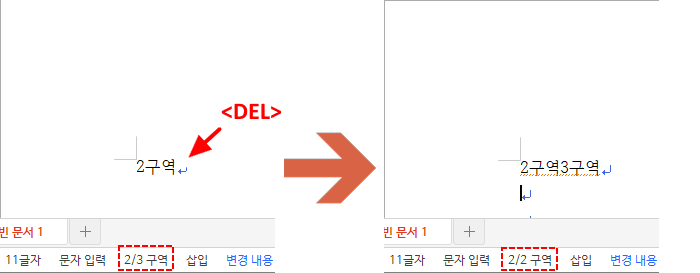
참고자료
- "한컴오피스 한글 구역 나누기, 나눈 구역 삭제하기, 구역 이동하기":https://mainia.tistory.com/5318
'Windows' 카테고리의 다른 글
| [AdWare] "redirsafe.com" 관련 광고가 계속 나타나는 문제 (1) | 2023.05.09 |
|---|---|
| [Windows] api-ms-win-core-path-l1-1-0.dll 파일 오류로 실행이 안됨 (0) | 2023.03.30 |
| curl을 이용한 API 시험시, SEC_E_UNTRUSTED_ROOT 오류 발생 문제 (0) | 2022.10.21 |
| Image for windows를 이용한 USB 메모리 복제 팁 (0) | 2022.06.28 |
| Image for windows를 이용한 USB 메모리 백업 및 복구 (0) | 2022.06.26 |